Mit der Network Analyst-Lizenz verfügbar.
Netzwerk-Datasets setzen sich aus Netzwerkelementen zusammen. Netzwerkelemente werden aus den Quell-Features generiert, die zum Erstellen des Netzwerk-Datasets verwendet werden. Die Geometrie der Quell-Features dient als Hilfe beim Herstellen der Konnektivität. Darüber hinaus verfügen Netzwerkelemente über Attribute, mit denen die Navigation im Netzwerk gesteuert wird.
Es gibt folgende drei Typen von Netzwerkelementen:
- Kanten: Elemente, die mit anderen Elementen (Knoten) verbunden werden und die Verknüpfung darstellen, über die Agenten geleitet werden.
- Knoten: Verbinden Kanten miteinander und vereinfachen die Navigation von einer Kante zur anderen.
- Kantenübergänge: Speichern Informationen, die sich auf Bewegungen zwischen zwei oder mehr Kanten auswirken können.
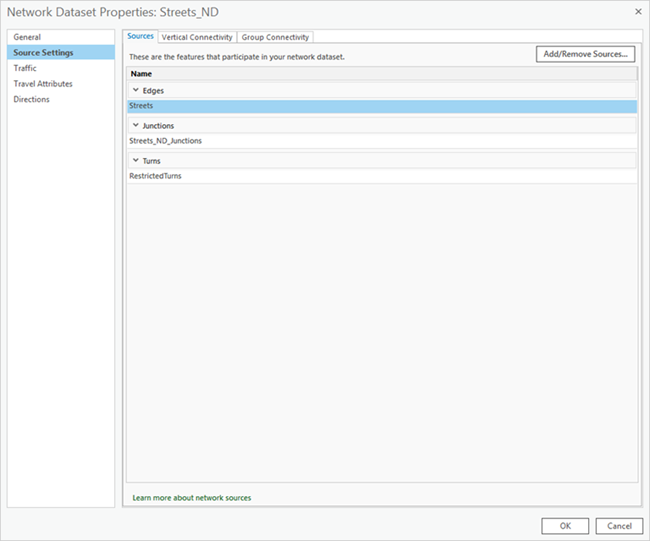
Die grundlegende Struktur aller Netzwerke bilden Kanten und Knoten. Die Konnektivität in einem Netzwerk ist für die Verbindung zwischen Kanten und Knoten verantwortlich. Bei Kantenübergängen handelt es sich um optionale Elemente, in denen Daten zu einer bestimmten Richtungsänderung gespeichert werden, wenn z. B. ein linker Kantenübergang von einer Kante auf eine andere beschränkt ist.
Netzwerkquellen
Es gibt drei Arten von Netzwerkquellen, die an der Erstellung eines Netzwerk-Datasets beteiligt sein können:
- Kanten-Feature-Quellen: Line-Feature-Classes sind als Kanten-Feature-Quellen beteiligt.
- Knoten-Feature-Quellen: Point-Feature-Classes können als Knoten-Feature-Quellen beteiligt sein, Multipoint-Feature-Classes hingegen nicht.
- Kantenübergangs-Feature-Quellen: Turn-Feature-Classes sind als Kantenübergangs-Feature-Quellen an einem Netzwerk beteiligt. Mit einer Kantenübergang-Feature-Quelle wird beim Navigieren eine Teilmenge der möglichen Übergänge zwischen Kantenelementen modelliert.
Durch jede am Netzwerk beteiligte Feature-Class werden Quellelemente basierend auf der jeweils zugewiesenen Rolle generiert. So wird eine Line-Feature-Class beispielsweise als Quelle für Kantenelemente und eine Point-Feature-Class zum Generieren von Knotenelementen verwendet. Kantenübergangselemente werden aus einer Turn-Feature-Class erstellt. Die generierten Knoten-, Kanten- und Kantenübergangselemente bilden das zugrunde liegende Diagramm, d. h. das Netzwerk.
Feature-Classes eines geometrischen Netzwerks oder eines Versorgungsnetzes können keine Quellen für ein Netzwerk-Dataset sein, da sie aktiv mit einem geometrischen Netzwerk oder einem Versorgungsnetz verknüpft sind. Feature-Classes, die als Quelle in einem Netzwerk-Dataset fungieren, können auch Teil einer Topologie sein. Quell-Feature-Classes dürfen keine Felder vom Typ "64-Bit-Objekt-ID" (OID) enthalten.
Betrachten Sie zum Beispiel ein einfaches Transportnetzwerk und die bei dessen Erstellung herangezogenen Quellen. Dieses Netzwerk verfügt über eine Feature-Class für Straßen, die als Kantenquelle dienen kann, eine Feature-Class für Straßenkreuzungen, die als Knotenquelle fungieren kann, zusätzliche Line-Feature-Classes, die Kanten darstellen (Bahnlinien und Busrouten) sowie Point-Feature-Classes, die als Knoten dienen (Bahnhöfe und Bushaltestellen).
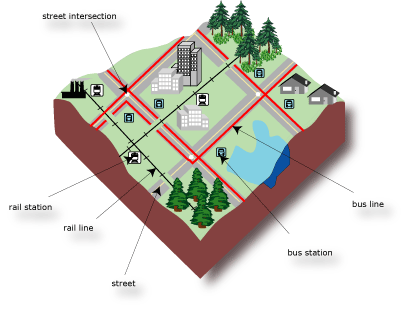
Alle im Feature-Dataset, das das Netzwerk-Dataset enthält, vorhandenen Feature-Classes können Netzwerkquellen sein.
Systemknoten
An jedem Ende einer Kante in einem Netzwerk-Dataset muss ein Knoten vorhanden sein. Wenn Sie am Ende einer Kante kein Knotenquellen-Feature erstellen, wird daher beim Berechnen des Netzwerk-Datasets automatisch ein Systemknoten erstellt.
Systemknoten werden als Punkte in einer Quell-Feature-Class gespeichert, die während des ersten Berechnungsvorgangs automatisch erstellt wird. Die Quell-Feature-Class hat den Namen "[Netzwerkname]_Junctions", wobei [Netzwerkname] für den Namen des Netzwerk-Datasets steht.
Hinzufügen oder Entfernen von Netzwerkquellen
Zusätzliche Quell-Feature-Classes können zu einem Netzwerk-Dataset hinzugefügt oder daraus entfernt werden. Führen Sie die unten aufgeführten Schritte aus, um Netzwerkquellen hinzuzufügen oder zu entfernen.
- Öffnen Sie das Dialogfeld Netzwerk-Dataset-Eigenschaften.
- Klicken Sie auf Einstellungen der Quelle > Quelle.
Auf der Seite werden alle Quell-Feature-Classes angezeigt, die aktuell Teil des Netzwerk-Datasets sind.
- Klicken Sie in der oberen rechen Ecke des Dialogfeldes auf die Schaltfläche Quellen hinzufügen/entfernen.
Das Dialogfeld Quellen hinzufügen/entfernen wird angezeigt.
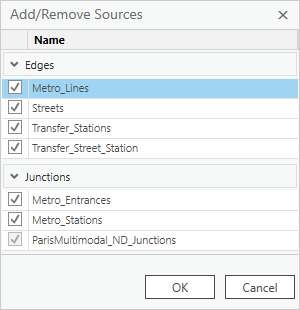
- Aktivieren oder deaktivieren Sie die Kontrollkästchen für die Feature-Classes, die Sie hinzufügen oder aus dem Netzwerk-Dataset entfernen möchten.
Einige Kontrollkästchen können möglicherweise nicht ausgewählt werden. Wenn Sie wissen möchten, warum eine Feature-Class nicht hinzugefügt oder entfernt werden kann, zeigen Sie mit der Maus auf das entsprechende Kontrollkästchen. Die System-Junction-Feature-Class ist beispielsweise für das Netzwerk-Dataset erforderlich und kann nicht entfernt werden.
- Klicken Sie auf OK, um das Dialogfeld Quellen hinzufügen/entfernen zu schließen.
Die Änderungen sehen Sie auf der Registerkarte Quellen.
- Klicken Sie im Dialogfeld Eigenschaften: Netzwerk-Dataset auf OK, um die Änderungen zu speichern und das Dialogfeld zu schließen.
Hinweis:
Wenn sich die hinzugefügte oder entfernte Quelle auf die Konnektivität auswirkt, aktualisieren Sie die Konnektivität der Höhe, und gruppieren Sie die Konnektivitätseinstellungen auf der entsprechenden Registerkarte.
Wenn sich die hinzugefügte oder entfernte Quelle auf die Konfiguration der Netzwerkattribute auswirkt, rufen Sie die entsprechende Registerkarte für Netzwerkattribute auf, und korrigieren Sie die Höheneinstellungen aller betroffenen Attribute.
Hinweis:
Wenn Sie Netzwerkattribute ändern, müssen Sie das Netzwerk-Dataset erstellen, um die Konnektivität wiederherzustellen, betroffene Attribute neu zu berechnen und die Netzwerkelemente zu aktualisieren.
Weitere Informationen zu den Situationen, in denen eine erneute Erstellung erforderlich ist